
Сразу коротко ответ: данный пункт меню рекавери подразумевает очистку только данных приложений, точнее dalvik-cache (помогает если одна из установленных программ не дает запуститься устройству).
Дословный перевод — стереть данные приложений.
В другом источнике сказано что Dalvik cache это промежуточный буфер с поддержкой быстрого доступа, содержащий данные, которые могут вероятно быть запрошены в ближайшее время.
Дальнейшие действия
К сожалению больше особой информации нет. Однако дам некоторые рекомендации, если у вас проблемы с смартфоном Android:
- Если телефон не загружается — не спешите экспериментировать с меню рекавери. Вместо этого посмотрите форум 4PDA, найдите там тему по вашему телефону и оставьте сообщение, описав вашу проблему. На форуме с большой вероятностью смогут дать дельный совет.
- Какие риски несут эксперименты без соответствующих знаний: вы можете удалить все содержимое на телефоне Андроид, все ваши личные файлы, данные, можете вывести из строя загрузчик, что потом даже прошивку нельзя будет поставить.
- Идеальный выход — отнести телефон в сервисный центр, где его смогут не только починить но и сохранить все ваши данные. Особенно это нужно делать когда устройство еще на гарантии.
Надеюсь данная информация кому-то оказалась полезной. Удачи и добра, до новых встреч друзья!
Как выйти из рекавери меню на смартфоне Android?
Источник: virtmachine.ru
Как удалить данные приложения на Samsung Galaxy
Один из способов борьбы с ошибками приложений – удаление данных. Способ подойдет, если удается зайти в меню.
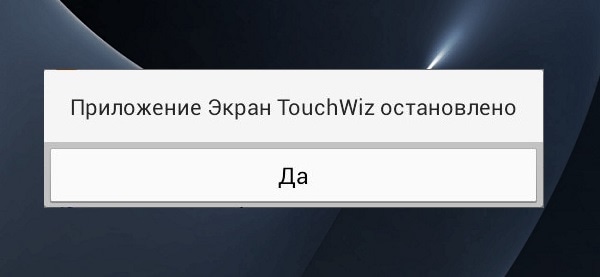
Данные – это файлы, в которых сохраняется история использования приложения после первого запуска. Для примера: данные браузера – это история посещенных страниц, закладки, кеш, куки; данные камеры – настройка режимов, эффектов, папки по умолчанию для сохранения фото и видео.
Если данные удалить, то приложение будет таким, как будто его запустили первый раз. Вместе с данными удаляются и ошибки, которые мешают работать приложению.
2. Как удалить данные приложения
Ниже вы найдете инструкции для различных версий Android.
Нажмите здесь, если на устройстве Android 10
- Откройте Настройки .
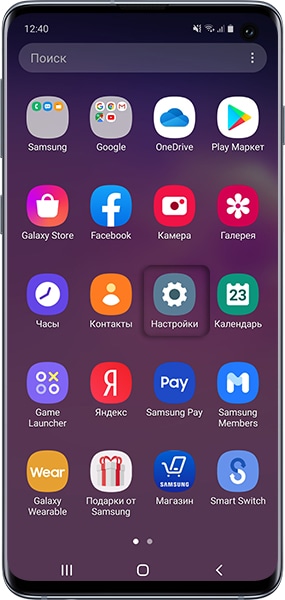
- Выберите Приложения .
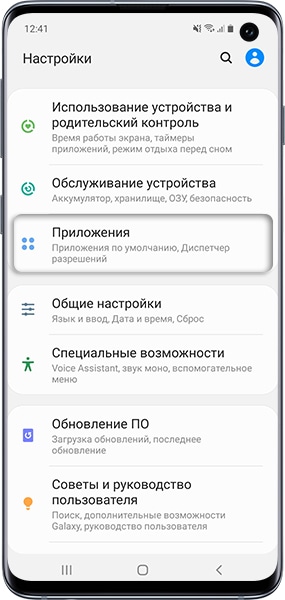
- Выберите приложение, данные которого необходимо удалить.
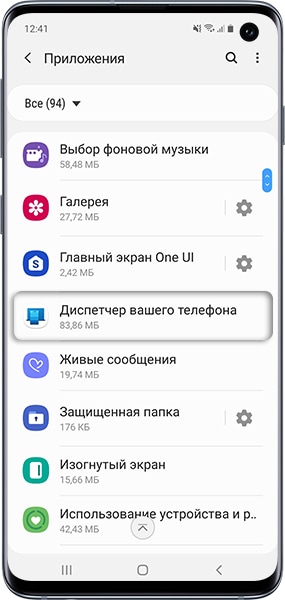
- Выберите пункт Память .
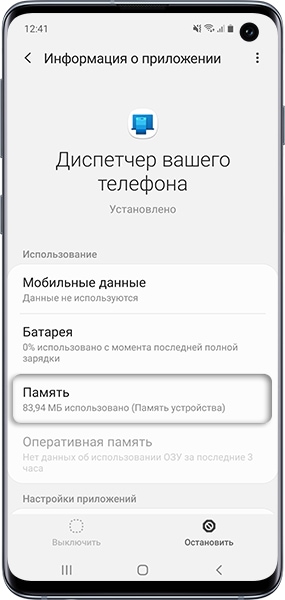
- Выберите Очистить данные .
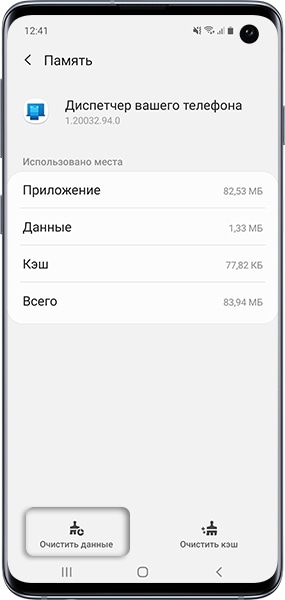
- Нажите Да . Все изменения, которые были сделаны в приложении после его установки, будут удалены.
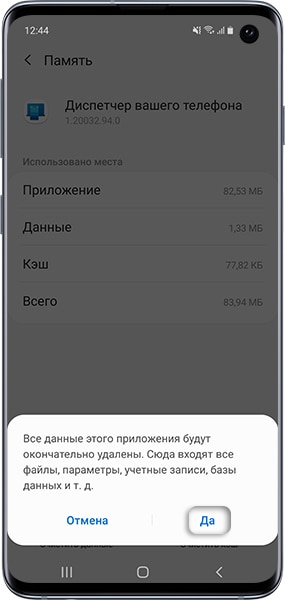
- Готово.
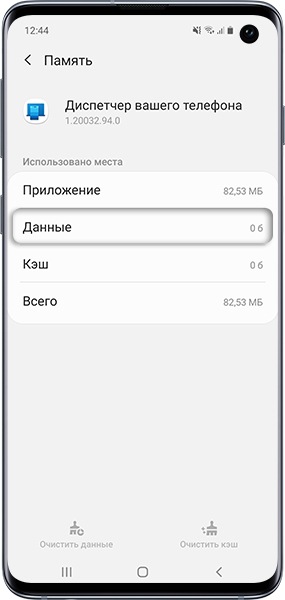
Если кнопка Очистить данные не нажимается, значит, данные уже удалены.
Нажмите здесь, если на устройстве Android 9
- Откройте Настройки .
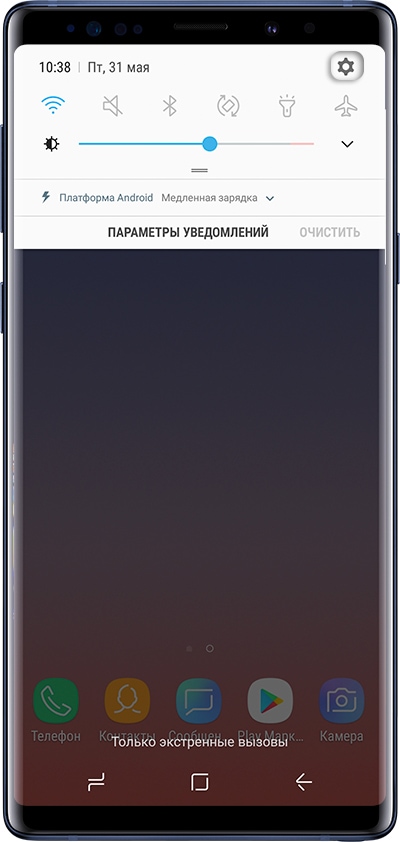
- Выберите Приложения .
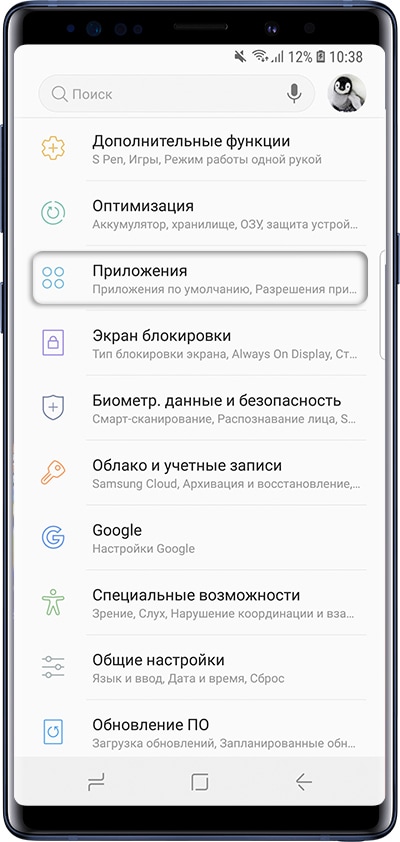
- Выберите приложение, данные которого необходимо удалить.
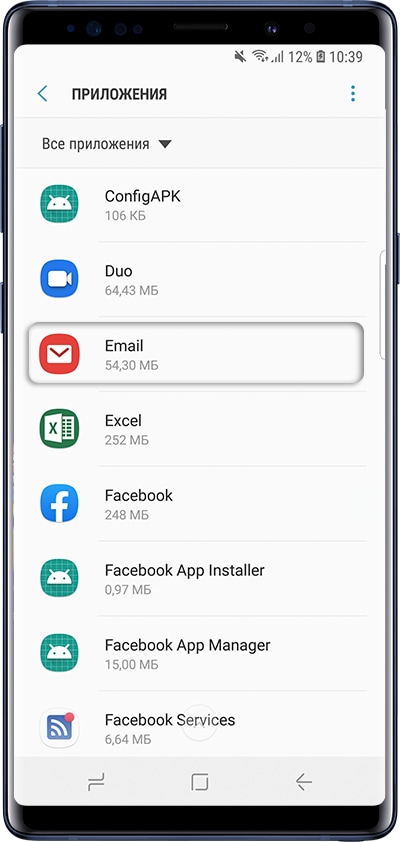
- Выберите пункт Память .
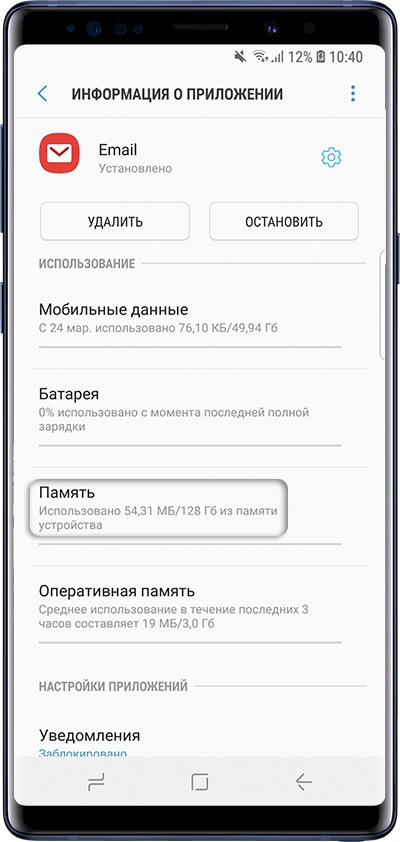
- Выберите пункт Очистить данные .
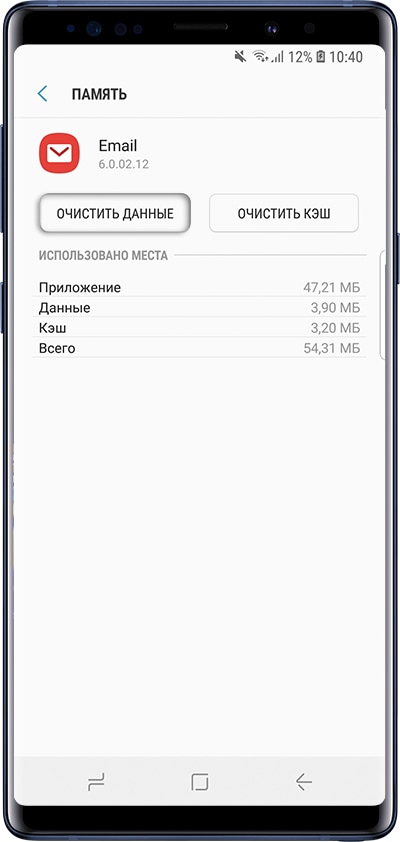
- Нажите Удалить . Все изменения, которые были сделаны в приложении после его установки, будут удалены.
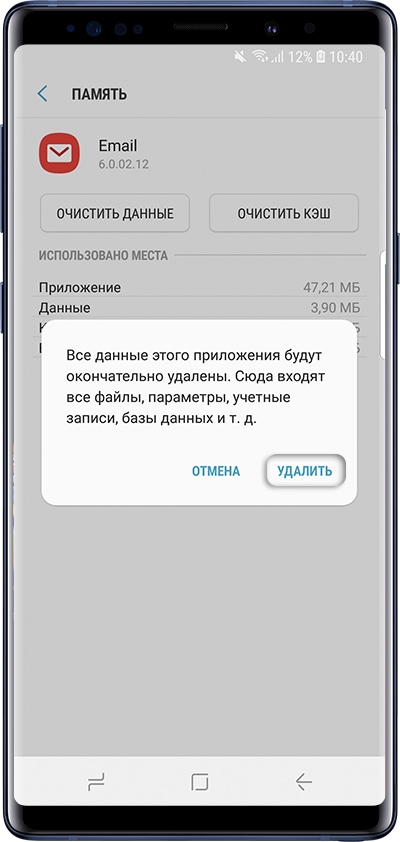
- Готово.
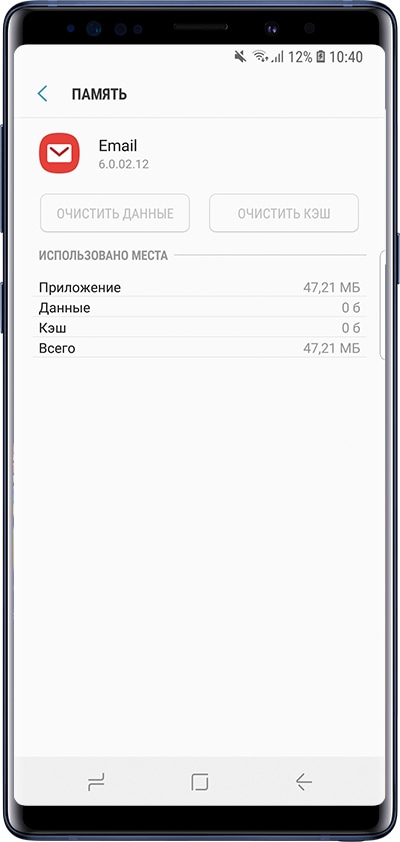
Если кнопка Очистить данные не нажимается, значит, данные уже удалены.
Нажмите здесь, если на устройстве Android 8, 7, 6, 5
- Откройте меню устройства.
- Выберите пункт Настройки .
- Найдите пункт Приложения или Диспетчер приложений .
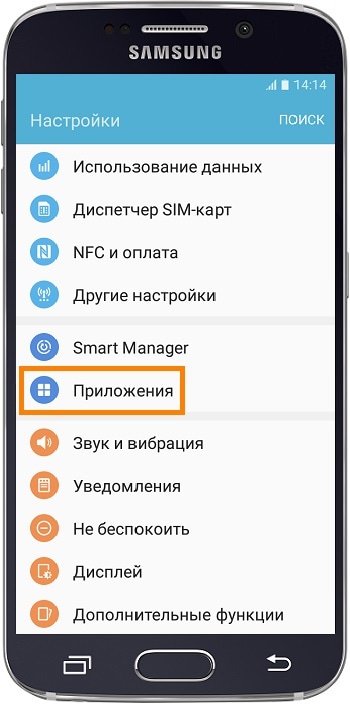
- Выберите пункт Диспетчер приложений , если он есть на вашем устройстве. Если этого пункта нет – переходите к следующему шагу.
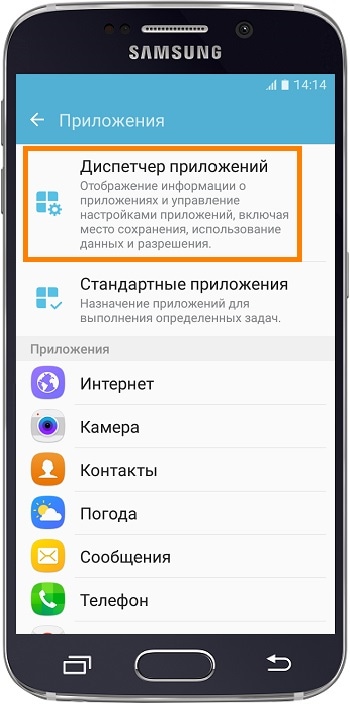
- Если сверху есть вкладки (Загружено, Выполняется…) пролистайте их справа налево до вкладки Все . Если вкладок нет – переходите к следующему шагу.
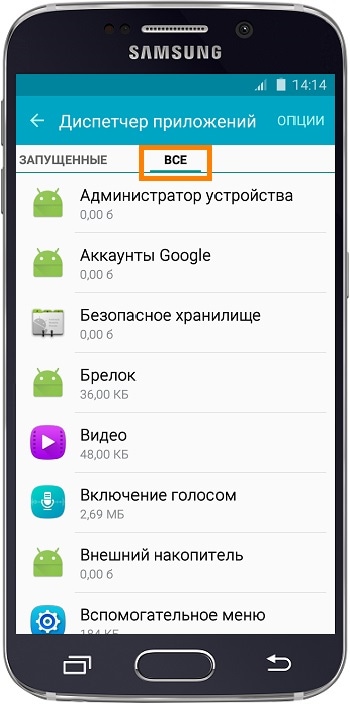
- Найдите приложение, у которого хотите удалить данные.
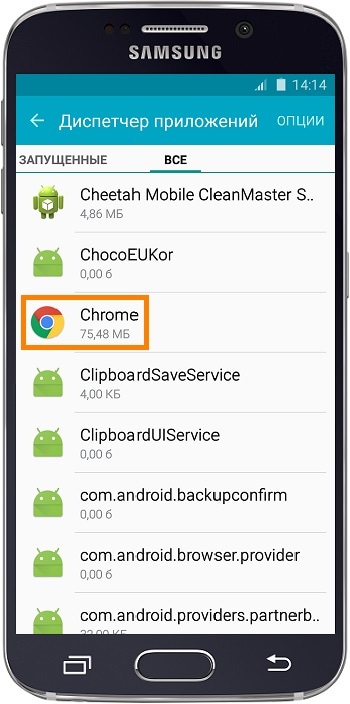
- Выберите пункт Память . Если этого пункта нет – переходите к следующему шагу.
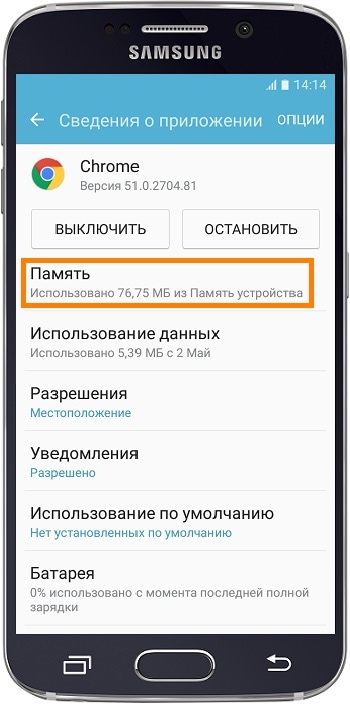
- Нажмите кнопку Очистить данные .
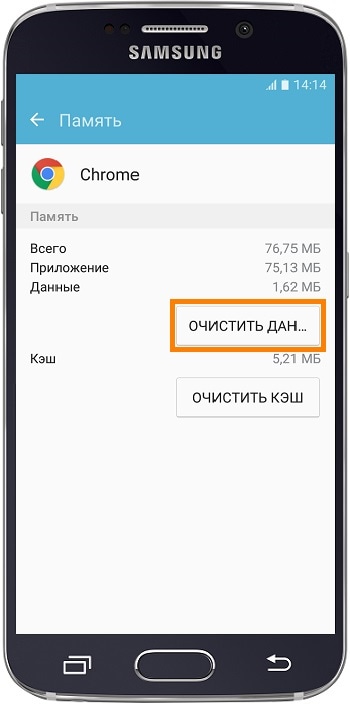
- Согласитесь с удалением всех данных и настроек приложения.
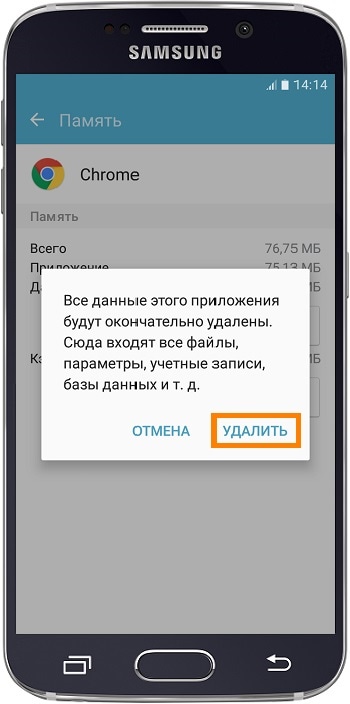
- Готово.
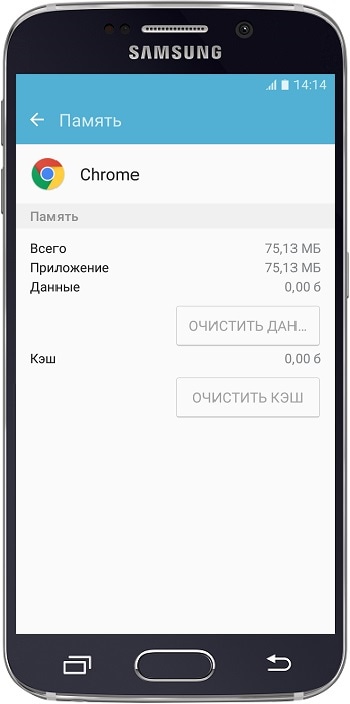
Если кнопка Очистить данные не нажимается, значит, данные уже удалены.
3. Что делать, если удаление данных не помогло
Все рекомендации по ошибкам собраны в отдельной статье.
Источник: www.samsung.com
Как сделать wipe Android или сброс настроек? (data/factory reset)

Пользователи смартфонов на базе операционной системы Android, которые не против покопаться в настройках своего гаджета, неоднократно задавались вопросом – Wipe data/factory reset что это такое?
Это функция, что позволяет произвести сброс настроек до заводских, попутно вычистив всю информацию.
При этом данные удаляются как с карты памяти, так и глобального о встроенной памятью телефона.
Нетронутыми после использования этой функции остаются лишь папка system и иные системные разделы, отвечающие за правильную работу смартфона.
Остальная информация и приложения стираются полностью без возможности их каким-либо образом вернуть.

Cодержание:
Для чего нужно выполнять сброс настроек?
Сброс настроек выполняет очистку Android данных и приложений и может выполняться по различным причинам:
- Если Android не корректно работает или часто возникают критические ошибки
- После получения Root прав Android
- После прошивки (переход с оригинальной прошивки на кастомную, обновление ОС)
- С целью не удаления личных данных (при перепродаже устройства)
В экосистеме Android сброс настроек принято называть — wipe, [вайп] от английского слова протирать, вытирание. Для многих более знакомое слово в данном случае будет — форматирование или формат.
Так что запомните, Wipe Android это — сброс настроек, форматирование, hard reset!
Виды wipe на Android
Wipe на Android можно разделить на полный и частичный:
- Полный Wipe (full wipe) — удаляет полностью все данные на Android.
- Частичный Wipe — удаляет данные только на выбранном разделе.
Еще одна причина
Функция может понадобиться в том случае, если на телефон пробрались вирусы. Обычно это происходит из-за установки приложений из непроверенных источников, а также небезопасного серфинга в интернете.
Даже если вам по каким-то причинам необходимо постоянно использовать интернет, лучше обзавестись антивирусной программой. Возможно, она не все сможет фильтровать, но самые опасные вирусы она точно остановит.
Если же в систему уже пробрались вредоносные программы, антивирусник может не справиться с их удалением. Также они могут повредить множество системных файлов, из-за чего смартфон может перестать корректно работать. Будут наблюдаться сбои и разного рода ошибки.
В этом случае опять-таки понадобится использовать Factory Reset.
Как сделать wipe Android?
Выполнить Wipe в Android можно выполнить с нескольких режимов:
- Из меню настроек
- С помощью аппаратной кнопки сброс (если такая имеется)
- Из меню Recovery
- Из меню Bootloader средствами Fastboot
Выполнение хард ресет Андроида из меню настроек
Зайдите в меню настроек, найдите меню «Восстановление и Сброс» и перейдите в него:

В меню можете (при необходимости) о — это сотрет данные во внутренней и карте памяти, все программы и их данные!
Как сделать вайп / сброс настроек с помощью аппаратной кнопки сброс
Чтобы выполнить сброс, возьмите тонкую скрепку и разогните ее. Зажмите скрепкой кнопку RESET секунд 15 — 30. После чего выполниться полный сброс настроек на Андроид до заводских.

Wipe на Android из меню Recovery
Wipe можно выполнить как из стандартного Recovery, так и кастомного. Выполнение Wipe из меню Recovery более гибкое по возможностям чем из меню настроек.
Выполнение Wipe из стандартного Recovery
В стандартном Recovery можно выполнить 2 вида сброса настроек. Кнопками «громкости» добираемся до необходимого пункта и нажимаем кнопку «питание», чтобы подтвердить выбор.
- wipe data/factory reset — этот wipe удаляет все ваши программы их данные и личные настройки. Выполняет удаление данных с раздела DATA и CACHE.
- Wipe cache — удалятся временные данные приложений, данный сброс нужен если у вас иногда возникают ошибки на Android!
Выполнение Wipe из кастомного Recovery (CWM)
В кастомном Recovery также есть аналогичные пункты, как и в стандартном.
- wipe data/factory reset — выполнит удаление данных с раздела DATA и CACHE, папки во внутренней памяти с данными приложений.
- Wipe cache — удалятся временные данные деятельности программ, данный сброс нужен если у вас иногда возникают ошибки на Android!
- Если у вас возникают какие-либо проблемы с работой программ, то стоит попробовать сделать вначале WIPE DALVIK CACHE из меню Advanced, все ваши программы и их данные останутся:
Если же проблемы останутся, то тогда стоит сделать WIPE DATA/FACTORY RESET!

Также в кастомном recovery есть доп. возможности сброса, для этого стоит перейти в меню MOUNTS AND STORAGE. Здесь у вас есть возможность выполнить wipe на любой раздел Android.
Hard reset из TWRP Recovery
В TWRP Recovery есть целое меню, все что вам необходимо сделать это перейти в него и выбрать раздел который стереть.








Системные проблемы
Тот, кто хотя бы раз был владельцем смартфона, знает, что рано или поздно происходят какие-то проблемы с системой, которые просто невозможно решить обычной перезагрузкой устройства.
Иногда они связаны с неправильно установленными программами. Также могут быть виноваты недоработанные апдейты системных оболочек. А возможно, и по вине пользователя на устройство попали вредоносные программы. Все это, так или иначе, приводит к тому, что телефон начинает некорректно работать.
Конечно, есть некоторые способы, которые помогают с восстановлением системы. Но чаще всего пользователю приходится применять Factory Reset.
Hard Reset Android из меню Bootloader утилитой Fastboot
Выполнить wipe возможно также и через меню Bootloader, с помощью утилиты fastboot для прошивки устройств Android. Выглядит это так:
Более подробно читайте в в статье — Прошивка Android девайса с помощью утилиты FastBoot.
Меню рекавери на китайском языке
На любом устройстве, функционирующем под управлением операционной системы Android, существует специальный режим Recovery. Сервисными специалистами он используется для проведения тестирования работы смартфона и отладки установленного программного обеспечения. Обычный пользователь прибегает к услугам Рекавери только в одном случае: когда необходимо произвести сброс настроек телефона до заводского состояния.
Такая операция называется Hard Reset и используется в следующих ситуациях:
- восстановить работоспособность устройства, нарушенную установкой новой прошивки или приложения, другими способами невозможно;
- производится предпродажная подготовка девайса.
Жесткая перезагрузка полностью удаляет все следы пользовательского присутствия: базу контактов, архив сообщений, все сохраненные файлы и установленные приложения. Поэтому прежде чем делать сброс настроек, необходимо произвести резервное копирование полезной информации через облачный сервис или просто на SD-карту.
Дополнительная информация о wipe на Android
Данная информация для тех кто хочет знать больше о wipe.
О тонкости выполнения Wipe на Android
Перед многими стоит вопрос когда выполнять wipe? До прошивки или после? Выполнять лучше до прошивки, так как во многих прошивках может быть встроена функция автоматической перезагрузки после установки прошивки!
Если в прошивке есть файлы которые заливаются на раздел data, то стоит проверить как система поведет себя, если загрузиться, хорошо, если нет, то выполнить wipe data.
О тонкости выполнения Wipe на Android 2
По личным наблюдениям заметил следующую особенность, в популярной кастомной прошивке CyanogenMod (LinageOS) есть скрипт, который выполняет во время установки прошивки бекап и восстанавливает данные после ее завершения. Из-за данного скрипта иногда могут возникать и кочевать ошибки, от прошивки к прошивке.
Поэтому если вы пользуетесь прошивками LinageOS или вы знаете что в updater-script есть скрипт, который выполняет бекап систенмых файлов, то перед прошивкой лучше сделать еще и format system.
На этом все, оставайтесь с сайтом Android +1!
Зачем нужна эта функция
Причин воспользоваться данной функцией может быть множество. Нередко пользователи сталкиваются с проблемой ограничения памяти.
SD-карта всегда имеет свой предел, а встроенная в телефон память, как правило, может вместить в себя еще меньше информации.
Однако, несмотря на все предостережения, мы забиваем телефон, переполняя его музыкой, видео и фото, что в итоге приводит к неприятным последствиям:
- загрузка смартфона происходит очень медленно;
- гаджет подвисает даже при самых простых манипуляциях с ним;
- приложения прекращают работать корректно.
В этом случае пользоваться им становится сложно, а то и совсем невозможно, поэтому многие, столкнувшись с данной проблемой впервые, спешат в сервисный центр, желая все поправить как можно быстрее.
Важно! Услуги по ремонту и осмотру техники не бывают бесплатными и вам придется потратиться на то, что вы запросто можете сделать в домашних условиях сами.
Также одной из причин могут стать вирусы. Скачивая приложения, игры и информацию с непроверенных сайтов, пользователь рискует своим гаджетом.
Иногда с занесенным в систему вирусом успешно справляется встроенная антивирусная программа, но их надежность не всегда находится на высшем уровне.
Действенным способом избавиться от проблемы будет воспользоваться сбросом системы. Вместе с личными файлами, удаления которых, к сожалению, нельзя избежать, будет уничтожен и вирус.
Воспользоваться ею можно еще по ряду причин:
- Если вы недавно произвели прошивку своего смартфона, снеся встроенную, оригинальную систему, заменив ее кастомной или просто обновив до версии повыше.
- При продаже телефона другому человеку, не желая, чтобы он получил доступ к вашим личной информации.
- В случае постоянных сбоев в работе Android, объяснения которым вы не можете найти.
Сброс до заводских опций, конечно, можно совершить и без неотложной причины, при желании просто распрощавшись со старыми и надоевшими приложениями, копаться в которых нет времени.
Особенности
С английского wipe переводится как очистка, вытирание и если Вы видите его в настройках гаджета, всегда помните, что это форматирование и вряд ли что-то иное. Различают два вида:
Полный вайп — выбор действия приведет к полной очистке и форматированию как встроенной, так и съемной памяти.
Частичный вайп — помогает удалять отдельные разделы и папки, производя операцию очистки так, чтобы это не привело к неисправностям и сбоям в дальнейшем.
На Android существует три способа использования:
- через меню опций;
- с помощью Recovery;
- благодаря специальной кнопке, отвечающей за сброс, если такая есть в наличии.
Наиболее простыми принято считать первый и третий способ, ведь они не занимают и нескольких минут. Что касается второго, то он более длителен, но надежен.
Вывод
Пункт wipe data/factory reset позволяет полностью очистить внутреннюю память мобильного устройства и вернуть систему в начальное состояние. Такая функция позволяет с нуля настроить смартфон или планшет, а так же решить проблемы с работоспособностью и загрузкой операционной системы. При этом в процессе форматирования безвозвратно удаляются все данные, поэтому важно предварительно сделать резервную копию важных данных.
- https://AndroidLime.ru/wipe-data-factory-reset
- https://upgrade-android.ru/stati/stati/4276-kak-sdelat-wipe-data-factory-reset.html
- https://activation-keys.ru/stati/operacionye-sistemy/android/wipe-data-factory-reset-chto-eto-takoe-i-kak-pravilno-sbrosit-nastroiki-na-android-bez-vreda-dlia-gadjeta/
- https://4pda.biz/android-obshchee/1303-wipe-na-android-kak-pravilno-vypolnit-sbros-nastroek.html
- https://www.syl.ru/article/418739/kak-sdelat-wipe-data-factory-reset—poshagovoe-opisanie-i-rekomendatsii
- https://androidp1.ru/wipe-android/
- https://androfon.ru/article/chto-takoe-wipe-data-factory-reset-perevod-na-russkiy
Источник: game-srv.ru